
- •ОГЛАВЛЕНИЕ
- •Глава 1. Организация приложения СПДС
- •Системные требования
- •Меню
- •Настройки для начала работы
- •Совместимость с AutoCAD и другими приложениями
- •Интеллектуальные возможности
- •Поддержка стандартов, организация проекта
- •Справочная система
- •Техническая поддержка
- •Глава 2. Инструменты графики
- •Работа в текущем масштабе
- •Геометрические построения в СПДС
- •Инструментальная панель
- •Специальные символы и шрифты
- •Выбор направления отрисовки
- •Текст СПДС
- •Создание новых штриховок
- •Глава 3. Инструменты оформления чертежа
- •Отметки
- •Координационные оси
- •Обозначения
- •Обозначение видов, разрезов, сечений
- •Выноски
- •Обозначение соединений
- •Площади
- •Утилиты оформления
- •Размеры СПДС
- •Глава 4. Менеджер объектов СПДС
- •Группировка графических объектов
- •Базы СПДС
- •Правила создания эскизов
- •Мастер объектов
- •Пример создания объекта базы
- •Пример создания зависимостей между объектами
- •Пример создания группы
- •Введение в MCS_SCRIPT
- •Вставка болтового соединения
- •Перекрытие объектов
- •Настройки экранного представления
- •Глава 5. Документирование и работа с данными
- •Форматы
- •Таблицы
- •Экранный табличный редактор
- •Полный табличный редактор
- •Универсальный маркер
- •Связывание произвольных графических и табличных данных
- •Экспорт и импорт табличных данных
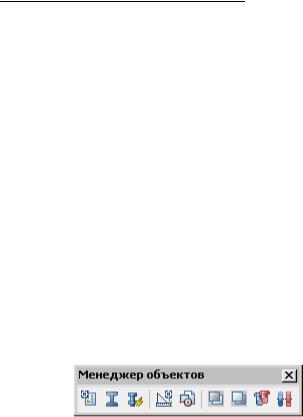
Руководство пользователя СПДС GraphiCS 3.0
Глава 4. Менеджер объектов СПДС
Приложение СПДС GraphiCS предоставляет альтернативную технологию использования часто применяющихся библиотечных элементов-блоков при создании электронных чертежей в среде
AutoCAD.
Библиотечные объекты СПДС – программно генерируемые. Они не являются примитивами (объектами) AutoCAD, поэтому файлы *.dwg, содержащие такие библиотечные объекты, необходимо открывать для просмотра, редактирования и печати чертежей только в приложении СПДС.
Частичное использование объектов СПДС – просмотр, печать, ограниченное редактирование – становится возможным после инсталляции бесплатно распространяемого приложения СПДС
Enabler.
Для управления базой библиотечных объектов и элементов оформления чертежа используется инструментальная панель Менеджер Объектов, содержащая следующие кнопки:
 Менеджер объектов;
Менеджер объектов;
 Стандартные;
Стандартные;
 Болтовое соединение;
Болтовое соединение;
 Создать маркер;
Создать маркер;
 Группировать объекты;
Группировать объекты;
 Переместить вверх;
Переместить вверх;
 Переместить вниз;
Переместить вниз;
 Добавить вид;
Добавить вид;
 Упрощенное/полное представление.
Упрощенное/полное представление.
Управление базой позволяет:
•произвольно структурировать в базе уже имеющиеся и вновь вводимые объекты;
•осуществлять управление параметрическими размерами объекта (если таковые имеются) при вставке объекта из библиотеки деталей в чертеж;
•управлять экранным представлением объекта (изменять отображение объекта в зависимости от проекции, масштаба, исполнения) при вставке его из библиотеки деталей в чертеж;
•создавать новые библиотеки объектов, импортировать и экспортировать библиотеки или их отдельные структурные части;
•выбирать из чертежа в структурном «дереве» объекты или группы и редактировать их.
- 60 - |
Consistent Software |
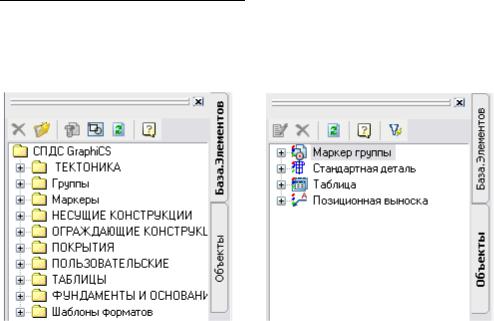
Руководство пользователя СПДС GraphiCS 3.0
Кнопка  Менеджер объектов.
Менеджер объектов.
Менеджер объектов по умолчанию открывается в виде закрепленной слева большой таблицысписка.
Закладка База элементов |
Закладка Объекты |
Закладка База элементов предоставляет доступ к объектам базы СПДС. Здесь доступны следующие инструменты:
• Удалить объект – удаляет выбранный объект или папку из базы;
Удалить объект – удаляет выбранный объект или папку из базы;
• Добавить папку – добавляет папку в базу;
Добавить папку – добавляет папку в базу;
• Вставить объект – осуществляет вставку выбранного объекта базы в чертеж;
Вставить объект – осуществляет вставку выбранного объекта базы в чертеж;
• Вид – вызывает окно предварительного просмотра объектов базы;
Вид – вызывает окно предварительного просмотра объектов базы;
• Обновить – обновляет дерево базы в Менеджере объектов (кнопка используется
Обновить – обновляет дерево базы в Менеджере объектов (кнопка используется
после внесения изменений в базу).
В контекстном меню также доступны команды импорта и экспорта отдельных частей базы (см. «Базы СПДС»).
Закладка Объекты содержит список объектов СПДС, вставленных в чертеж. Здесь доступны следующие инструменты:
• Редактировать объект – вызывает диалог редактирования выбранного объекта;
Редактировать объект – вызывает диалог редактирования выбранного объекта;
• Удалить объект – удаляет выбранный объект;
Удалить объект – удаляет выбранный объект;
• Обновить – обновляет список объектов (кнопка используется после добавления
Обновить – обновляет список объектов (кнопка используется после добавления
или удаления объектов с чертежа);
• Быстрый выбор – инструмент поиска объектов СПДС на чертеже по заданным
Быстрый выбор – инструмент поиска объектов СПДС на чертеже по заданным
параметрам.
- 61 - |
Consistent Software |
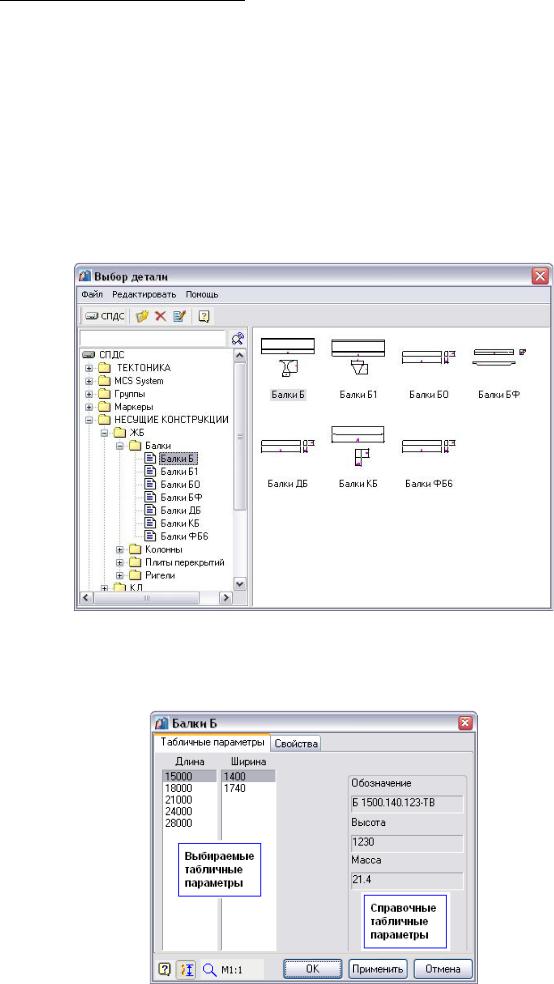
Руководство пользователя СПДС GraphiCS 3.0
Сервис при вставке объекта
Для вставки объекта из базы стандартных элементов СПДС в чертеж можно воспользоваться следующими средствами:
•Одиночным или двойным нажатием левой клавиши мыши выбрать нужный объект и вставить в чертеж. Способ выбора можно указать в Настройках СПДС – раздел Доступ к базам данных, параметр Выбор объекта в базе.
•Кнопкой Вставить объект  , расположенной в верхней части Менеджера объектов. Кнопка становится активной, если в списке выделен один из стандартных объектов.
, расположенной в верхней части Менеджера объектов. Кнопка становится активной, если в списке выделен один из стандартных объектов.
•Кнопкой Стандартные  панели инструментов Менеджер объектов. В появившемся диалоговом окне Выбор детали следует указать нужный объект базы для вставки:
панели инструментов Менеджер объектов. В появившемся диалоговом окне Выбор детали следует указать нужный объект базы для вставки:
Выберите точку вставки объекта либо указав ее мышью, либо введя значения координат точки с клавиатуры.
Выберите направление вставки. Вектор направления требуется указывать не для всех деталей. После этого появляется диалоговое окно выбора параметров объекта:
- 62 - |
Consistent Software |
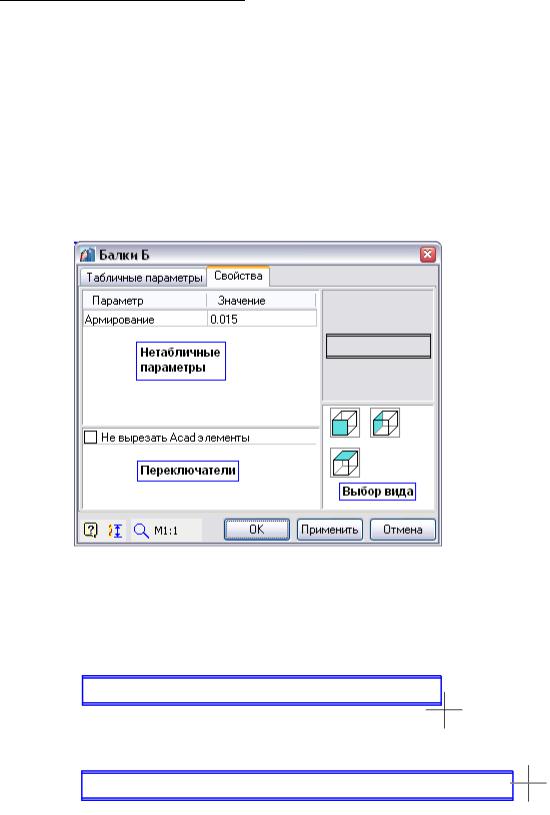
Руководство пользователя СПДС GraphiCS 3.0
Кнопка  Выбор параметров динамически – включает режим визуального определения параметров при вставке.
Выбор параметров динамически – включает режим визуального определения параметров при вставке.
Кнопка  – позволяет выбрать масштаб для объекта. При нажатии появляется список стандартных значений масштаба.
– позволяет выбрать масштаб для объекта. При нажатии появляется список стандартных значений масштаба.
На вкладке Свойства расположены:
•таблица значений нетабличных параметров объекта;
•переключатели, связанные с параметрами объекта;
•картинка предварительного просмотра;
•кнопки выбора стандартной проекции отображения.
Кнопка Применить позволяет применить выбранные значения параметров для объекта, не закрывая диалоговое окно. При этом режим Выбор параметров динамически отключается. Нажмите ОК для завершения работы с диалогом.
При установленном режиме Выбор параметров динамически производится визуальный выбор значений:
Перемещая курсор мыши, следите за изменением размеров объекта. Щелчком левой клавиши мыши подтвердите выбор значения параметра.
Добавление проекционного вида
Кнопка  Добавить вид панели инструментов Менеджер объектов.
Добавить вид панели инструментов Менеджер объектов.
Предназначена для быстрого добавления в чертеж нового проекционного вида вставленного из базы объекта.
- 63 - |
Consistent Software |

Руководство пользователя СПДС GraphiCS 3.0
1.Выберите объект для копирования.
2.Укажите точку вставки объекта. Командами контекстного меню фРонтальный/ сЛева/ сПрава/ сВерху/ сНизу включите нужную стандартную проекцию (чтобы вставить ту или иную проекцию, необходимо, чтобы она была распознана в объекте);
3.Командами контекстного меню Точка, Угол включите соответственно режим выбора точки вставки или режим выбора направления.
4.Завершите выполнение циклической команды.
Добавление проекционного вида к объекту базы можно осуществить с помощью команды Добавить вид из контекстного меню на выбранном объекте.
Переключение режима отображения объекта
Кнопка  Упрощенное/полное представление панели инструментов Менеджер объектов.
Упрощенное/полное представление панели инструментов Менеджер объектов.
Нажмите кнопку и выберите на чертеже объект базы. Если в объекте доступны и полное, и упрощенное представления, то произойдет переключение представления.
Переключение представления можно осуществить с помощью команды Сменить представление из контекстного меню на выбранном объекте.
Быстрый выбор объектов на чертеже
С помощью инструмента Быстрый выбор  закладки Объекты панели инструментов Менеджер объектов СПДС можно осуществить селекцию вставленных в чертеж объектов СПДС по определенным условиям.
закладки Объекты панели инструментов Менеджер объектов СПДС можно осуществить селекцию вставленных в чертеж объектов СПДС по определенным условиям.
В диалоговом окне Быстрый выбор осуществляется настройка условий поиска.
Нажмите кнопку, расположенную рядом с надписью Искать в, и выберите из списка область поиска объектов:
- 64 - |
Consistent Software |

Руководство пользователя СПДС GraphiCS 3.0
•Во всем документе;
•В текущем листе;
•В прямоугольнике (в ответ на появившийся запрос выделите на чертеже прямоугольную область);
•В текущем наборе (в ответ на появившийся запрос выберите на чертеже объекты, среди которых должен производиться поиск и выбор).
При выборе режимов Искать в прямоугольнике или Искать в текущем наборе становится
доступной кнопка  . С ее помощью можно выбрать либо вновь прямоугольную область, либо другой набор объектов.
. С ее помощью можно выбрать либо вновь прямоугольную область, либо другой набор объектов.
Кнопка, расположенная в правой части окна, предназначена для выбора способа добавления найденных объектов к выделенным объектам на чертеже. Доступны следующие режимы:
• Результат установить в новый набор – соответствующие условиям поиска
Результат установить в новый набор – соответствующие условиям поиска
объекты будут выделены на чертеже, а со всех остальных объектов выделение будет снято;
• Результат добавить в текущий набор – найденные объекты будут добавлены к
Результат добавить в текущий набор – найденные объекты будут добавлены к
уже выделенным на чертеже объектам;
• Результат вычесть из текущего набора – с найденных объектов будет снято
Результат вычесть из текущего набора – с найденных объектов будет снято
выделение, если они были выделены.
Добавьте условия поиска объектов. В таблице щелкните левой клавишей мыши на ячейке <Укажите тип объекта> и выберите нужный тип объекта в списке. Чтобы отказаться от выбора, щелкните на нижнем элементе списка -Нет объекта-:
В таблице отобразится список параметров всех объектов данного типа, находящихся в выбранной области поиска:
- 65 - |
Consistent Software |

Руководство пользователя СПДС GraphiCS 3.0
В столбце Значение напротив нужного параметра объекта выберите значение, по которому будет осуществляться выбор:
Установите логическое условие отбора по выбранному значению параметра:
• |
= |
– равно; |
• |
!= |
– не равно; |
• |
>, < |
– больше, меньше; |
•>=, <= - не меньше, не больше;
•Like - поиск подстроки. По этому условию отбираются все объекты, у которых
значение параметра содержит указанную в графе Значение подстроку.
Для каждого типа объектов можно устанавливать неограниченное количество условий поиска по одному или нескольким параметрам.
Для добавления другого типа объектов щелкните левой клавишей мыши в нижней строке на ячейке с надписью <Укажите тип объекта>.
- 66 - |
Consistent Software |
